图标是PPT制作中经常用到的元素之一,因此比文字生动、比图片简洁的特性而深受广大PPT爱好者的喜欢。
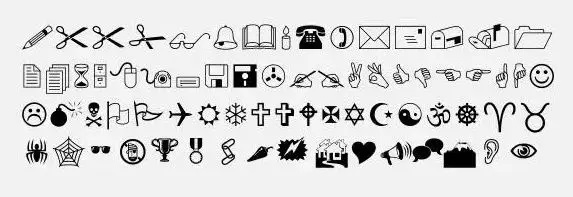
因此,常有朋友在后台留言提问:PPT中那些看似高大上的图标是怎么做的?
今天小编就和大家分享下PPT中做图标的一个技巧。
在这里,首先问问大家,平时你是通过那种途径插入图标的呢?
就我身边的朋友而言,较常用的可能是easyicon、iconfont图标网站下载插入,或是利用美化大师插件插入图标,甚至自已画。
但这些方法一方面需要借助第三方软件,还比较费时。
其实,PPT中是自带图标的,我们可以用PPT文本框快速插入。
那么该如何插入?其实并不难......
(1)首先插入文本框,如图所示。
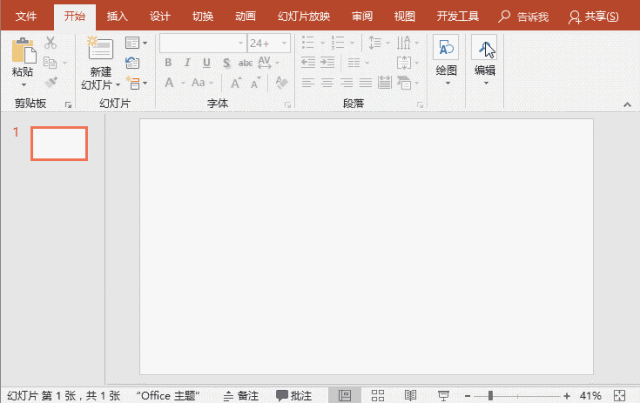
(2)然后点击【插入】-【符号】-【符号】,打开“符号”对话框,在“字体”栏中输入“Webdings”或者选择“Windings”“Winding 2”,此时我们就可以找到很多图标了。
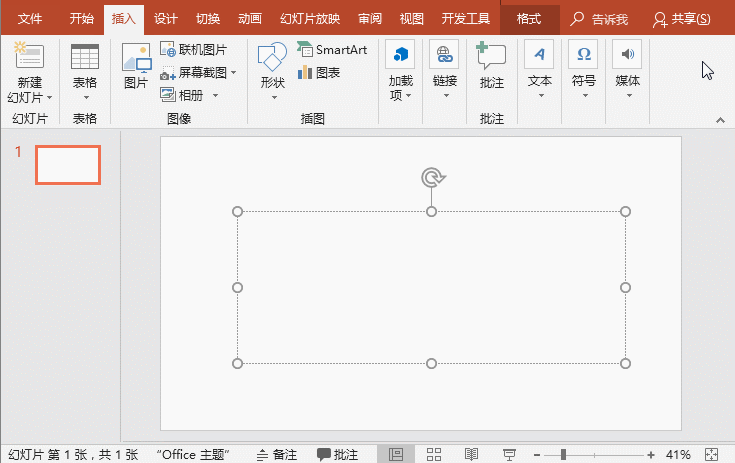
(3)然后设置图标大小、颜色及图标样式等格式即可。
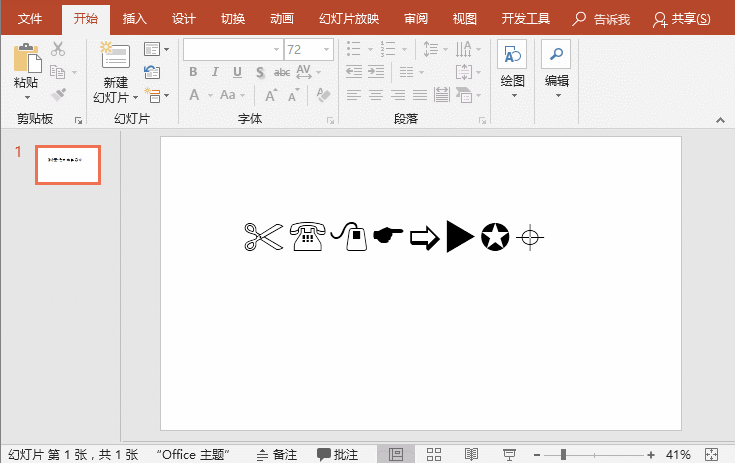
提示:这些图标是属于文字字符,因此其格式的设置方法与普通文本相同。
OK,你学会了吗?动手试试看吧!
学习过程中有任何疑问也可后台留言,或加入Word解答QQ群:196320223噢!!!








